
Índice:
- Autor John Day [email protected].
- Public 2024-01-30 11:37.
- Última modificação 2025-01-23 15:03.

Imagine ter a capacidade de explorar um planeta usando nada além de um cubo 10x10x10. Agora você pode!
(Nota: Este projeto não irá realmente à lua, desculpe)
Meu nome é Alyssa, e neste Instructable vou mostrar como meus dois parceiros (Stormi e Hannah) e eu criamos nosso próprio Cubesat! O objetivo do nosso mini satélite era medir a temperatura de Marte (que em nosso experimento era uma meia esfera de metal, perto o suficiente).
Etapa 1: Materiais / Ferramentas
-CUBESAT-
Palitos de picolé:
Duck Tape:
Cola quente:
Cartão
-ARDUINO-
Arduino:
Tábua do pão:
Wires:
Resistor 220:
LED:
Cartão SD:
Sensor de temperatura:
Bateria
Etapa 2: segurança
Certifique-se de conectar a fiação corretamente para evitar o superaquecimento do sensor.
Seja cauteloso ao usar uma pistola de cola quente.
Etapa 3: instruções
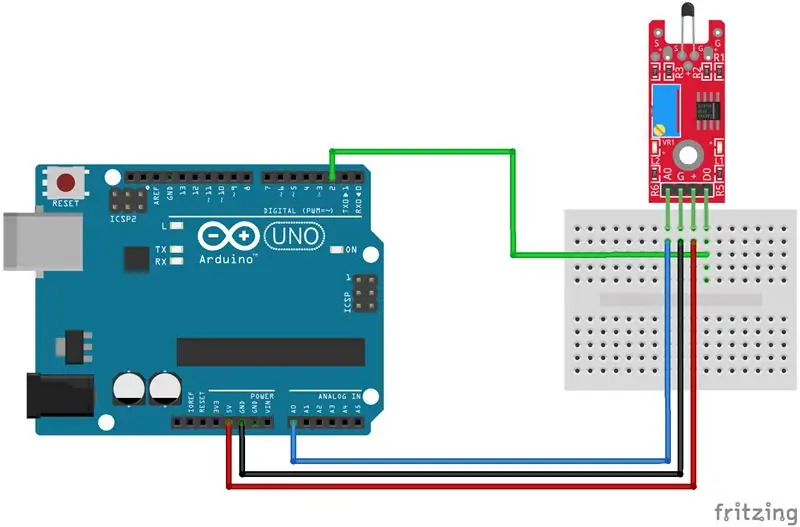

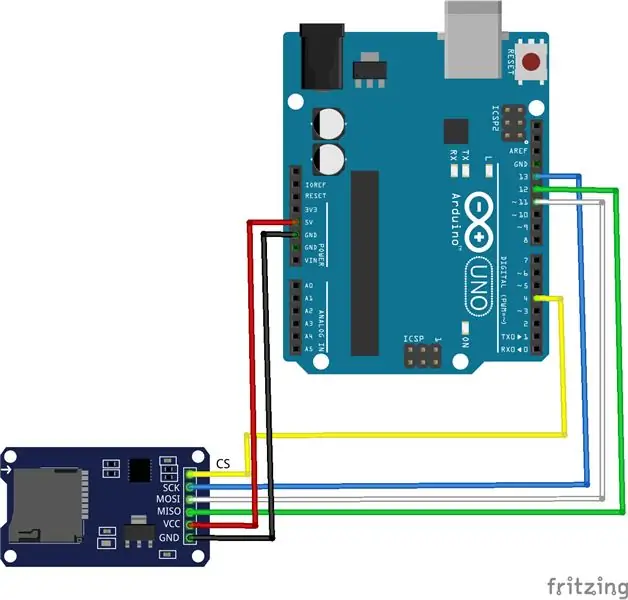
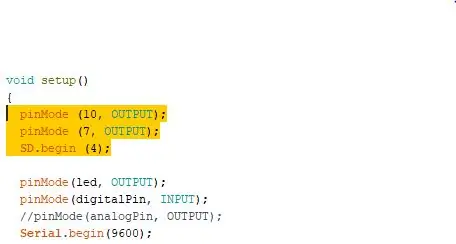
Arduino:
A primeira etapa para programar seu Arduino é conectar o sensor de temperatura. (consulte a imagem acima)
(para o bem do cartão SD posteriormente, substitua 5 V por 3,3 V)
A seguir, você irá para este site:
E copie o código listado.
Não há bibliotecas extras necessárias para verificar o código, então você deve ser capaz de transferir o código imediatamente.
Depois de transferir o código para seu Arduino, você precisa abrir o Monitor Serial para ver os números que seu sensor de temperatura está captando.
** Este número NÃO é uma temperatura real **
Depois de verificar se o sensor está funcionando bem, registre o número que você vê e compare-o com a temperatura da sala.
O próximo passo é codificar o cartão SD (siga a imagem acima para conectá-lo).
as alterações em seu código são destacadas nas imagens acima.
Depois de fazer as alterações, certifique-se de que o LED acende ao transferir seu código.
Conecte uma bateria ao seu Arduino e remova-a do computador e pronto!
Cubesat:
comece colando a forma básica do seu cubo (você vai querer colar os palitos em tiras de papelão para dar força extra).
Em seguida, cola quente em cada canto para garantir a robustez (exclua a parte superior, pois você precisará removê-la mais tarde).
Em seguida, prenda a parte superior com fita adesiva.
Por último. amarrar o cordão na parte superior do seu Cubesat
Teste:
Faça um teste de vibração para se certificar de que seu Cubesat está estável (vídeo acima)
Para o teste final, você precisará conectar seu Cubesat a algo que gira e ter um aquecedor por perto para aumentar a temperatura à medida que avança.
Etapa 4: problemas que você pode encontrar
Se o seu LED não acender após codificar o cartão SD:
- Verifique novamente as alterações do código
- Certifique-se de que o seu LED está colocado corretamente
-Substituir LED
Certifique-se de que seu Arduino, placa de ensaio e bateria estejam presos dentro do Cubesat e não se movam.
Etapa 5: Concluído
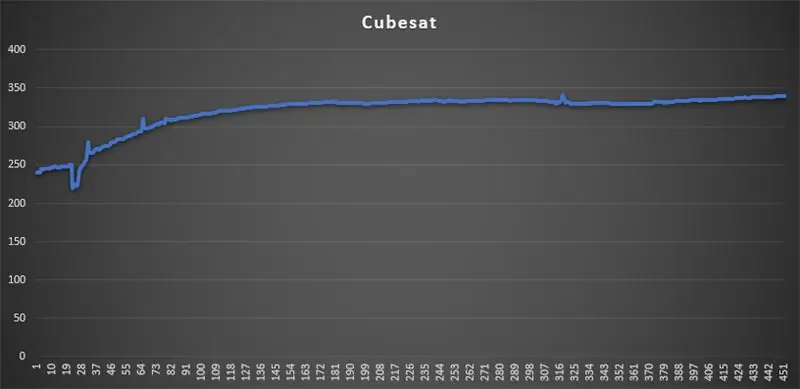

Nosso número definido para nossa temperatura foi 240 (75,5 graus Fahrenheit)
Os resultados do nosso sensor após o teste subiram para 340 (175,5 graus Fahrenheit)
Concluindo, a temperatura em nosso Marte era de 175,5 graus.
Recomendado:
Como fazer um cubo de LED. Cubo LED 4x4x4: 3 etapas

Como fazer um cubo de LED. Cubo de LED 4x4x4: Um cubo de LED pode ser considerado uma tela de LED, na qual LEDs simples de 5 mm desempenham o papel de pixels digitais. Um cubo de LED nos permite criar imagens e padrões usando o conceito de um fenômeno óptico conhecido como persistência da visão (POV). Então
Como construir um cubo de LED 8x8x8 e controlá-lo com um Arduino: 7 etapas (com fotos)

Como construir um cubo de LED 8x8x8 e controlá-lo com um Arduino: edição de janeiro de 2020: estou deixando isso de lado caso alguém queira usá-lo para gerar ideias, mas não há mais sentido em construir um cubo com base nessas instruções. Os CIs de driver de LED não são mais feitos e ambos os esboços foram escritos em uma versão antiga
Cubo mágico ou cubo de microcontrolador: 7 etapas (com imagens)

Cubo mágico ou cubo de microcontrolador: neste Instructables, vou mostrar como fazer um cubo mágico a partir de um microcontrolador defeituoso. Essa ideia surgiu quando peguei o microcontrolador ATmega2560 defeituoso do Arduino Mega 2560 e fiz um cubo .Sobre o hardware do Magic Cube, fiz como
Como construir um monitor de temperatura Raspberry Pi: 9 etapas

Como construir um monitor de temperatura Raspberry Pi: Temperatura e umidade são pontos de dados vitais no mundo industrial de hoje. O monitoramento de dados ambientais para salas de servidores, freezers comerciais e linhas de produção é necessário para manter as coisas funcionando sem problemas. Existem muitas soluções por aí
Como usar o sensor de temperatura DHT11 com Arduino e impressão de temperatura e umidade: 5 etapas

Como usar o sensor de temperatura DHT11 com Arduino e impressão de temperatura e umidade: O sensor DHT11 é usado para medir temperatura e umidade. Eles são amadores de eletrônicos muito populares. O sensor de umidade e temperatura DHT11 torna realmente fácil adicionar dados de umidade e temperatura aos seus projetos eletrônicos DIY. É por
